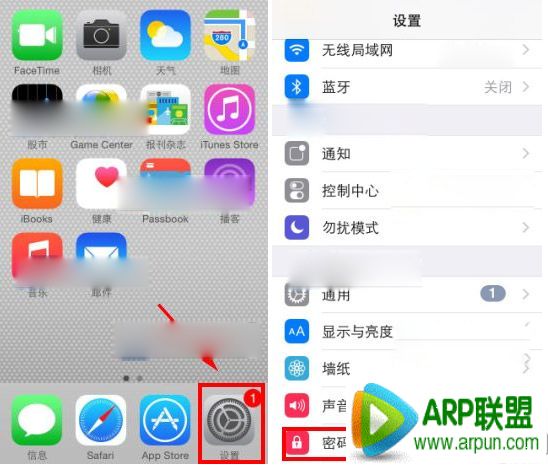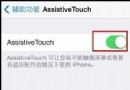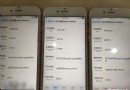iPhone拍照技巧8招學起來:自拍黨福利!
繼蘋果在iPhone 4S這一代將相機自iPhone 4的500萬畫素升級至800萬畫素後,等候了接近四年的時間,蘋果終於淮備讓iPhone 6S升級1200萬畫素相機,再度掀起一波手機攝影革命。然而,好用的iPhone相機後頭,也包含不少小技巧,如果你還沒有學會,快趁這個時候學起來,好發揮你iPhone 6S新機的完整實力!

1.不用解鎖就可以啟動相機
iPhone目前在鎖定畫面右下角,放置了「相機」圖式,點擊這個位置後將螢幕往上拉,就可即刻啟動相機。下一次要捕捉精采時刻的時候,就用這一招!
2.按住拍照鍵就可以快速連拍
想連拍的時候,不需要啟動任何設定,按住拍照(快門)鍵就可以連拍。連拍時,快門鍵上會出現連拍張數,供參考。拍攝小朋友、小動物或是其他快速移動的人物或物體時很好用。每串連拍照片會被儲存在一起,使用者可以事後再選擇你想要儲存下來的最精彩那一張。接續上面一點,長按音量鍵也可以啟動連拍功能。
3.音量鍵、耳機線都可用來充當快門鍵
先前需要越獄才能將音量鍵轉為快門鍵的功能,被蘋果從善如流的採用,目前已經內建在iPhone中。如果手持iPhone時,不方便按下畫面中的快門鍵,就可以按下音量鍵(音量 /音量-都可以按)。此外,因為插上耳機之後,原先就可透過線控控制音量,此時,若啟動相機,就可將耳機線充當快門線,非常好用喔!
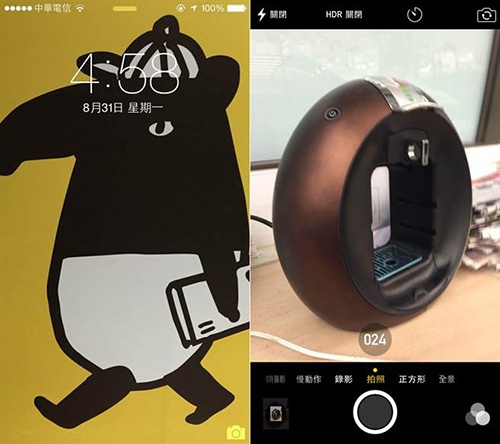
圖左顯示鎖定桌面右下角可快速啟動相機;圖右則是連拍時的畫面
4.調整焦點跟曝光點
使用iPhone拍攝時,透過觸控螢幕的方式就可以選擇此處作為對焦點。在iPhone相機中,焦點就是測光點,然而目前還是可以透過焦點旁邊的調整bar,調整曝光情況,更為自由。
5.鎖定焦點與曝光點
錄影的時候,如果你想要讓焦點一直處於淮確狀況,測光也不會變化的話,可以長按螢幕的對焦點,之後畫面便會出現「自動曝光/自動對焦鎖定」的提示,是影時很好用的功能。
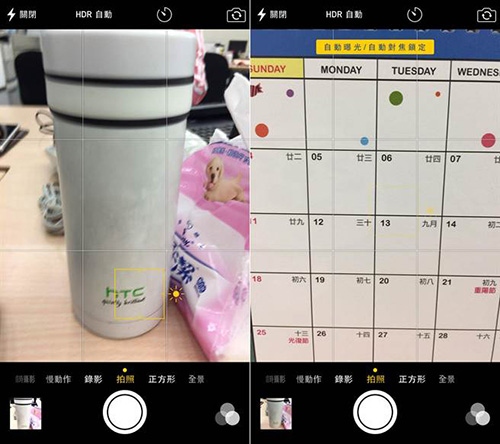
圖左顯示點按畫面就會看見對焦框以及調整曝光的功能;圖右則是長按螢幕時會啟動的自動對焦/曝光鎖定功能。
6.全景模式輕鬆換拍攝方向
iPhone可以輕鬆拍攝全景,並將圖片並成一張長圖。然而,你以為只能由左拍到右嗎?這就錯了。你只需要輕點全景拍攝指示bar兩下,拍攝方向的指示箭頭就會180度翻轉,讓你由右拍到左育。
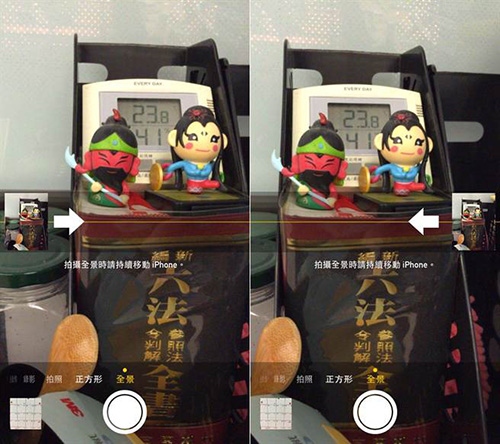
圖左及圖右顯示全景拍攝方向可調整,只需快速點按方向指示箭頭兩下
7.HDR模式可不儲存正常照片 省空間
如果你常常啟動HDR模式的話,或許整理相片的時候會發現,iPhone會自動儲存正常情況的照片以及HDR模式的照片。如果你的iPhone容量不是很大,也沒有很多時間整理照片的話,可以在「設定>相片與相機」當中,將「保留正常照片」的選項給關閉,之後整理照片就更輕鬆蘿。
8.啟動格線
在第七點的同樣設定位置,使用者可以選擇啟動「格線」功能。之後相機就會顯是虛擬的九宮格格線,對於拍攝構圖會很有幫助。這對剛開始學習攝影的人來說,是很重要的輔助功能。且你不用擔心,輔助線並不會出現在最終的照片上。
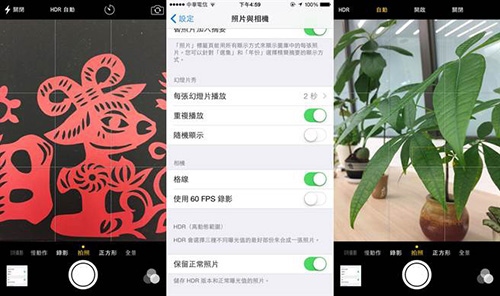
圖左顯示HDR設定功能;圖右則是啟動格線之後的相機畫面。這兩個功能都可以透過iPhone「設定」選擇不同的狀態。
iPhone 6S將史無限例搭載1200萬畫素相機,前置鏡頭也據傳升級至500萬畫素等級(iPhone 6主相機為800萬畫素、前置鏡頭為120萬畫素)。在以往蘋果相機軟體調教的基礎上,更高畫素的iPhone 6S,相機效果非常值得期待,快利用以上方法升級你的iPhone拍攝力吧!
>>>蘋果園iPhone新手技巧相關推薦<<<
iPhone 16GB不夠用怎麼辦?5招輕松搞定
蘋果iPhone 6s/6s Plus首批購買指南!
蘋果iOS播放器哪個好?iOS播放器推薦!
iPhone 6S行版/港版/美版/日版購買教程
iPhone 6S購買方式:購買常見問題解答
蘋果園iPhone新手技巧攻略站推薦>>>點擊進入
- iOS獲得以後裝備型號等信息(全)包括iPhone7和iPhone7P
- xcode8提交ipa掉敗沒法構建版本成績的處理計劃
- Objective-C 代碼與Javascript 代碼互相挪用實例
- iOS開辟之UIPickerView完成城市選擇器的步調詳解
- iPhone/iPad開辟經由過程LocalNotification完成iOS准時當地推送功效
- iOS法式開辟之應用PlaceholderImageView完成優雅的圖片加載後果
- iOS Runntime 靜態添加類辦法並挪用-class_addMethod
- iOS開辟之用javascript挪用oc辦法而非url
- iOS App中挪用iPhone各類感應器的辦法總結
- 實例講授iOS中的UIPageViewController翻頁視圖掌握器
- IOS代碼筆記UIView的placeholder的後果
- iOS中應用JSPatch框架使Objective-C與JavaScript代碼交互
- iOS中治理剪切板的UIPasteboard粘貼板類用法詳解
- iOS App開辟中的UIPageControl分頁控件應用小結
- 詳解iOS App中UIPickerView轉動選擇欄的添加辦法